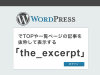今回はWordPressでテーマなどを制作する時に便利なデバックモードについて記載します。
デバックモードを有効にするとPHPでエラーがあった時のエラー内容を出力することができます。
WordPressの運営時はデバックモードを無効にしていると思いますが、テーマなどを制作している時はデバックモードを有効にしたほうがPHPのエラーが表示されるので開発を楽に進めることができると思います。
WordPressデバックモードの設定方法
デバックモードはWordPressを導入したディレクトリの「wp-config.php」で設定します。
デバックモードを有効にしてエラー確認
「wp-config.php」を開き、下記のようにWP_DEBUGの値をtrueに変更します。
|
1 2 3 4 5 6 7 |
/** * 開発者へ: WordPress デバッグモード * * この値を true にすると、開発中に注意 (notice) を表示します。 * テーマおよびプラグインの開発者には、その開発環境においてこの WP_DEBUG を使用することを強く推奨します。 */ define('WP_DEBUG', false); |
↓
|
1 2 3 4 5 6 7 |
/** * 開発者へ: WordPress デバッグモード * * この値を true にすると、開発中に注意 (notice) を表示します。 * テーマおよびプラグインの開発者には、その開発環境においてこの WP_DEBUG を使用することを強く推奨します。 */ define('WP_DEBUG', true); |
「define(‘WP_DEBUG’, true);」にすることでデバックモードを有効にすることができます。
PHPでエラーがあった場合、ブラウザ上にエラー内容が出力されます。
※開発が完了したらデバッグモードを無効にすることをお忘れなく。
エラーをログファイルに書き出す
デバックモードを有効にすればPHPのエラーをブラウザに出力することができますが、すでに公開しているサイトではエラーを表示できないという場合があるかと思います。
下記の方法だとログファイルにエラー内容を書き出すことが可能になります。
|
1 2 3 4 5 6 |
define('WP_DEBUG', true); if (WP_DEBUG) { define('WP_DEBUG_LOG', true); define('WP_DEBUG_DISPLAY', false); @ini_set('display_errors', 0); } |
デバックモードが有効なときにPHPのエラーをログファイルに書き出す設定にしています。
画面には出力されません。
ログファイルは「wp-content/debug.log」にあります。
これでブラウザにはエラーを表示することなく、デバックすることができます。
まとめ
WordPressのデバックモードについて記載しました。
WordPressで開発を行なっている時に白画面になった場合など、PHPでエラーが発生している可能性がありますのでデバックモードで確認してみてください。
ホームページに関するお悩みは、仙台のホームページ制作アド・エータイプにお任せください!